در این مقاله با شما هستیم با آموزش صحیح نصب و کانفیگ کامل افزونه WP Rocket برای کش وردپرس پس تا انتهای این مطلب مارا همراهی کنید.
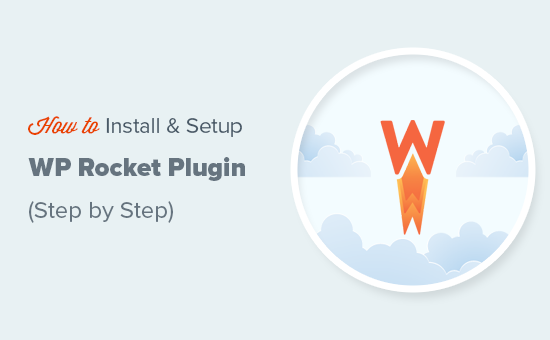
یکی از دغدغه های تمامی افرادی که از سیستم مدیریت محتوا محبوب وردپرس استفاده می کنند سرعت لود می باشد
که مهم ترین گزینه افزایش سرعت لود و بهینه سازی سایت بخصوص در پارامترهای وب سایت GTMetrix
فعال سازی افزونه کش و خود جی تی متریکس نیز برای این کار افزونه wprocket را پیشنهاد کرده است پس ما را همراهی کنید
تا براحتی با اموزش زیر این افزونه کابردی را نصب و کانفیگ کنید.
نحوه نصب کامل WP Rocket در وردپرس :
WP Rocket بهترین افزونه کش وردپرس در بازار است زیرا جامع ترین مجموعه ابزارها را برای کمک به سرعت بخشیدن به وب سایت شما ارائه می دهد.
با این حال، بسیاری از مبتدیان با زبان تکنولوژیک آشنایی ندارند و ممکن است تصمیم بگیرند که کدام گزینه های افزونه را باید روشن کنند، برایشان مشکل باشد.
در این آموزش نحوه نصب و راه اندازی آسان افزونه WP Rocket در وردپرس را به شما نشان خواهیم داد. ما شما را از طریق تنظیمات کامل افزونه WP Rocket راهنمایی می کنیم تا بتوانید حداکثر مزایای عملکرد را دریافت کنید.
چرا از WP Rocket استفاده کنیم؟
هیچ کس وب سایت های کند را دوست ندارد. در واقع، یک مطالعه عملکرد نشان داد که یک ثانیه تاخیر در زمان بارگذاری صفحه، ۷% تبدیل کمتر، ۱۱% بازدید کمتر از صفحه و ۱۶% کاهش در رضایت مشتری دارد.
و فقط کاربران نیستند، موتورهای جستجو مانند گوگل نیز وب سایت های کند را دوست ندارند. آنها در رتبه بندی جستجو به وب سایت های سریعتر اولویت می دهند.
اینجاست که WP Rocket وارد می شود.
این بهترین افزونه کش وردپرس در بازار است و به شما امکان می دهد سرعت و عملکرد وب سایت وردپرس خود را به سرعت بهبود بخشید.
هم اکنون به چگونگی کارکرد آن می پردازیم.
وردپرس یک سیستم مدیریت محتوای پویا است. هر بار که کاربر از وب سایت شما بازدید می کند، وردپرس محتوا را از پایگاه داده شما دریافت می کند، صفحه ای را در لحظه ایجاد می کند و آن را برای کاربر ارسال می کند.
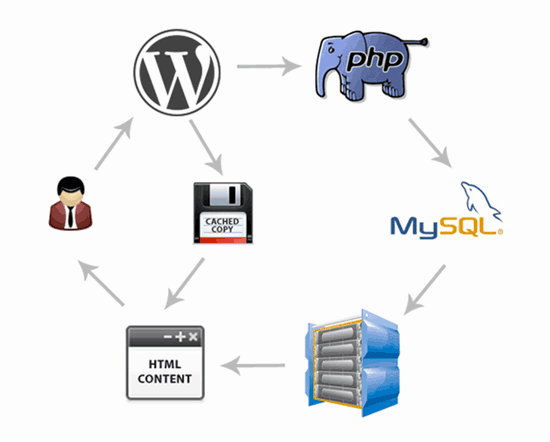
این فرآیند منابع سرور میزبان وردپرس را اشغال می کند. اگر تعداد زیادی از افراد به طور همزمان از وب سایت شما بازدید کنند، این امر باعث کاهش سرعت وب سایت شما می شود.
WP Rocket باعث می شود وردپرس همه اینها را دور بزند.
این برنامه می خزد و یک کپی ثابت از صفحات شما را در حافظه پنهان ذخیره می کند و به وردپرس اجازه می دهد به جای ایجاد یک صفحه در جریان، صفحه ذخیره شده را به کاربر نشان دهد.
این کار منابع سرور را در وب سایت شما آزاد می کند و زمان بارگذاری کلی صفحه در وب سایت شما را بهبود می بخشد.
ما از WP Rocket در بسیاری از وب سایت های خودمان از جمله WPForms، OptinMonster و غیره استفاده می کنیم.
همانطور که گفته شد، بیایید نگاهی به نحوه نصب و راه اندازی آسان WP Rocket در وب سایت وردپرس خود بیندازیم.
آموزش نصب WP Rocket در وردپرس
اگر ویدیو را دوست ندارید یا به دستورالعملهای بیشتری نیاز دارید، به خواندن ادامه دهید.
مرحله ۱. نصب افزونه WP Rocket در وردپرس
اولین کاری که باید انجام دهید این است که افزونه WP Rocket را نصب و فعال کنید. برای جزئیات بیشتر، راهنمای گام به گام ما در مورد نحوه نصب افزونه وردپرس را ببینید.
WP Rocket یک افزونه ممتاز است، اما بهترین بخش این است که همه ویژگی ها در پایین ترین برنامه آنها گنجانده شده است.
پس از نصب و فعال سازی، افزونه WP Rocket خارج از جعبه کار می کند و کش کردن را با تنظیمات بهینه برای وب سایت شما روشن می کند.
ما قبل و بعد از نصب WP Rocket تست های سرعت را در سایت دمو خود انجام دادیم. بهبود عملکرد با تنظیمات خارج از جعبه فوق العاده بود.
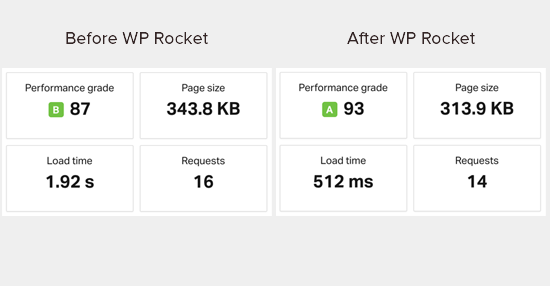
بهبود عملکرد فوراً قابل توجه است زیرا WP Rocket منتظر درخواستهای کاربر برای شروع ذخیره صفحات نیست. به طور فعال وب سایت شما را خزیده و صفحات را در حافظه پنهان بارگذاری می کند.
با مراجعه به داشبورد WP Rocket واقع در قسمت تنظیمات » صفحه WP Rocket می توانید وضعیت ذخیره را مشاهده کنید.
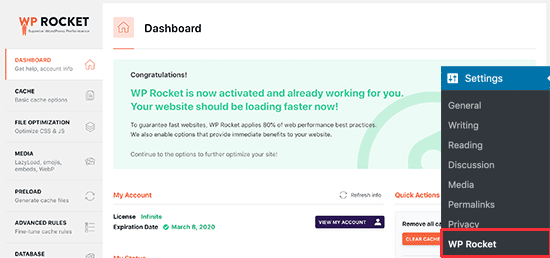
اکنون که WP Rocket را نصب کرده اید، بیایید نگاهی به سایر گزینه های WP Rocket و نحوه تنظیم آنها برای بهبود بیشتر سرعت وب سایت خود بیاندازیم.
مرحله ۲. گزینه های ذخیره سازی را در WP Rocket تنظیم کنید
ابتدا، باید به صفحه تنظیمات » WP Rocket بروید و روی زبانه «Cache» کلیک کنید.
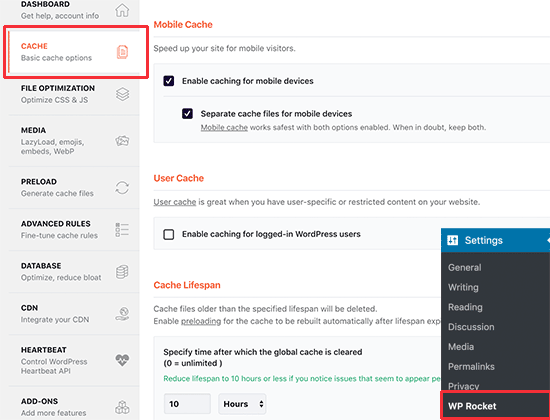
WP Rocket قبلاً کش صفحه را به طور پیش فرض فعال کرده است، اما می توانید تنظیمات را برای بهبود بیشتر سرعت وب سایت خود تغییر دهید.
۱. حافظه پنهان موبایل
متوجه خواهید شد که حافظه پنهان موبایل در اینجا به طور پیش فرض روشن است. با این حال، ما به شما توصیه می کنیم که گزینه “Separate cache files for mobile devices” را نیز بررسی کنید.
این گزینه به WP Rocket اجازه می دهد تا فایل های کش جداگانه برای کاربران موبایل ایجاد کند. علامت زدن این گزینه تضمین میکند که کاربران تلفن همراه تجربه کامل ذخیرهشده تلفن همراه را دارند.
۲. کش کاربر
اگر وبسایتی را اجرا میکنید که کاربران برای دسترسی به برخی ویژگیها باید به وبسایت شما وارد شوند، باید این گزینه را علامت بزنید.
به عنوان مثال، اگر یک فروشگاه ووکامرس یا یک وب سایت عضویت دارید، این گزینه تجربه کاربری را برای همه کاربران وارد شده بهبود می بخشد.
۳. طول عمر کش
طول عمر کش زمانی است که می خواهید فایل های کش شده را در وب سایت خود ذخیره کنید. محدودیت پیش فرض روی ۱۰ ساعت تنظیم شده است که برای اکثر وب سایت ها کار می کند.
با این حال، اگر یک سایت بسیار شلوغ را اجرا می کنید، می توانید آن را روی مقدار کمتری تنظیم کنید. همچنین اگر وب سایت خود را به طور مکرر به روز نمی کنید، می توانید آن را روی یک مقدار بالاتر تنظیم کنید.
پس از گذشت مدت زمان، WP Rocket فایل های کش را حذف می کند. همچنین بلافاصله بارگیری حافظه پنهان را با محتوای به روز شده آغاز می کند.
فراموش نکنید که برای ذخیره تنظیمات خود بر روی دکمه ذخیره تغییرات کلیک کنید.
مرحله ۳. کوچک کردن فایل ها با استفاده از WP Rocket
WP Rocket شما را قادر می سازد تا فایل های استاتیک مانند جاوا اسکریپت و شیوه نامه های CSS را کوچک کنید. شما به سادگی می توانید به تب File Optimization بروید و جعبه ها را برای انواع فایل های مورد نظر خود علامت بزنید تا به حداقل برسد.
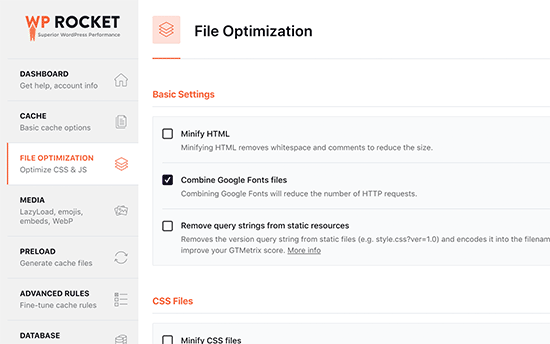
به حداقل رساندن محتوای استاتیک، اندازه آن فایل ها را کوچکتر می کند. در بیشتر موارد، این تفاوت آنقدر ناچیز است که نمی تواند تأثیر قابل توجهی بر عملکرد وب سایت شما بگذارد.
با این حال، اگر یک سایت پر ترافیک راه اندازی می کنید، قطعاً می تواند تأثیر زیادی در کاهش استفاده از پهنای باند کلی شما و صرفه جویی در هزینه های میزبانی داشته باشد.
یکی از اخطارها این است که کوچک کردن فایلها میتواند عواقب غیرمنتظرهای مانند بارگیری نشدن فایلها یا کار نکردن آنطور که در نظر گرفته شده باشد، داشته باشد.
اگر این تنظیم را روشن کردید، لطفاً مطمئن شوید که صفحات وبسایت خود را بهطور کامل بررسی کردهاید تا مطمئن شوید همه چیز همانطور که در نظر گرفته شده است کار میکند.
مرحله ۴. Lazy Load Media برای بهبود سرعت بارگذاری صفحه
تصاویر اغلب پس از ویدیو دومین مورد سنگین در یک صفحه هستند. بارگذاری تصاویر بیشتر از متن طول می کشد و حجم کلی دانلود صفحه را افزایش می دهد.
اکثر وب سایت های محبوب اکنون از تکنیکی به نام بارگذاری تنبل برای به تاخیر انداختن دانلود تصاویر استفاده می کنند.
به جای بارگیری همه تصاویر خود به طور همزمان، بارگذاری تنبل فقط تصاویری را دانلود می کند که در صفحه کاربر قابل مشاهده هستند. این نه تنها باعث می شود صفحات شما سریع بارگذاری شوند، بلکه باعث می شود کاربر سریعتر نیز احساس کند.
WP Rocket با ویژگی بارگیری تنبل داخلی همراه است. میتوانید با جابجایی به برگه رسانه در صفحه تنظیمات افزونه، بارگذاری تصاویر را فعال کنید. همچنین میتوانید بارگذاری تنبل را برای جاسازیهایی مانند ویدیوهای YouTube و iframe فعال کنید.
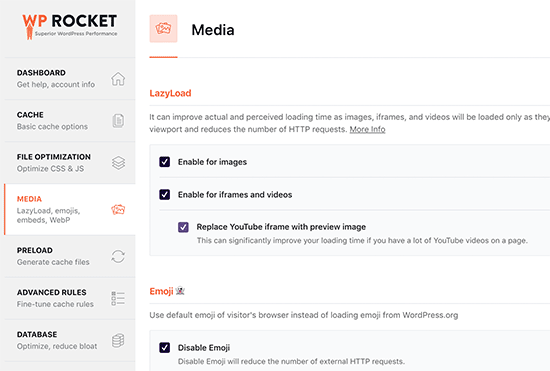
توجه: در حالی که بارگذاری تنبل تصاویر به بهبود سرعت درک شده وب سایت کمک می کند، همیشه باید تصاویر را برای وب ذخیره و بهینه سازی کنید تا حداکثر نتایج را به دست آورید. در اینجا نحوه بهینه سازی آسان تصاویر برای عملکرد وب (گام به گام) آمده است.
مرحله ۵. تنظیم دقیق پیش بارگذاری در WP Rocket
در مرحله بعد، می توانید تنظیمات پیش بارگیری را در WP Rocket با جابجایی به برگه “Preloading” مرور کنید. به طور پیش فرض، این افزونه شروع به خزیدن در صفحه اصلی شما می کند و پیوندها را برای پیش بارگیری حافظه پنهان دنبال می کند.
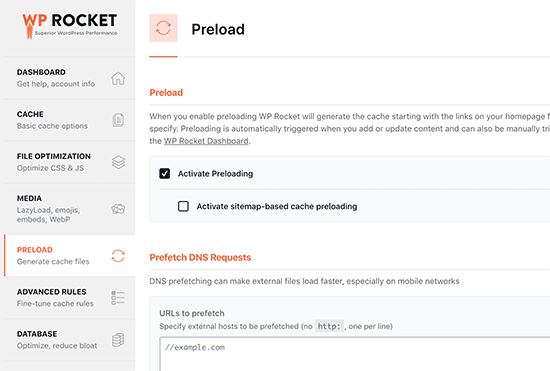
همچنین، میتوانید به افزونه بگویید از نقشه سایت XML شما برای ایجاد کش استفاده کند.
شما می توانید ویژگی پیش بارگذاری را نیز خاموش کنید، اما ما این کار را توصیه نمی کنیم.
با خاموش کردن بارگذاری پیشبار، به وردپرس میگوید که فقط زمانی صفحات را در حافظه پنهان نگه دارد که توسط کاربر درخواست شود. این بدان معناست که اولین کاربری که آن صفحه خاص را بارگیری می کند همیشه یک وب سایت کند را مشاهده می کند.
توجه ویراستاران: لطفاً پیش بارگذاری را ادامه دهید تا حداکثر عملکرد را به دست آورید.
مرحله ۶. قوانین ذخیره سازی پیشرفته را تنظیم کنید
WP Rocket به شما کنترل کامل روی حافظه پنهان می دهد. برای حذف صفحاتی که نمی خواهید کش شوند، می توانید به تب قوانین پیشرفته در صفحه تنظیمات بروید.
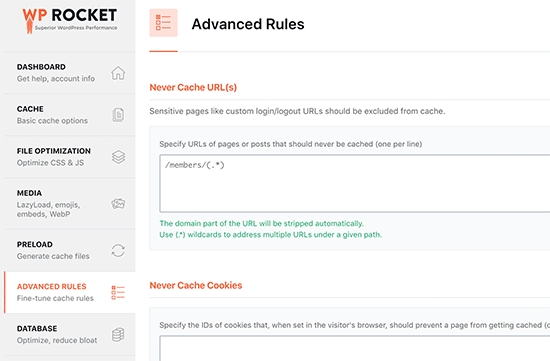
همچنین میتوانید کوکیها، عوامل کاربر (مرورگرها و انواع دستگاه) را حذف کنید و هنگام بهروزرسانی صفحات یا پستهای خاص، حافظه پنهان را بهطور خودکار بازسازی کنید.
تنظیمات پیش فرض برای اکثر وب سایت ها کار می کند. اگر در مورد این گزینه ها مطمئن نیستید، باید آنها را خالی بگذارید.
این قسمت تنظیمات برای توسعه دهندگان و کاربران قدرتمندی است که به تنظیمات سفارشی نیاز دارند زیرا احتمالاً راه اندازی وب سایت پیچیده ای دارند.
همچنین ببینید: ۱۹ نوع وب سایتی که می توانید با وردپرس بسازید.
مرحله ۷. انجام پاکسازی پایگاه داده با استفاده از WP Rocket
WP Rocket همچنین پاکسازی پایگاه داده وردپرس را آسان می کند. این تأثیر بسیار کمی بر عملکرد وب سایت شما دارد، اما در صورت تمایل می توانید این گزینه ها را بررسی کنید.
در صفحه تنظیمات افزونه باید به تب Database بروید. از اینجا میتوانید ویرایشهای پست، پیشنویسها، هرزنامهها و نظرات سطل زباله را حذف کنید.
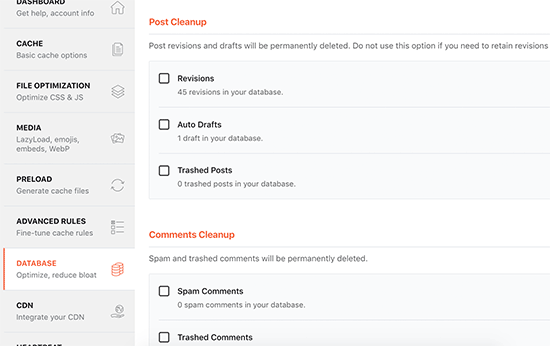
ما حذف ویرایش های پست را توصیه نمی کنیم زیرا آنها می توانند در بازگرداندن تغییرات در پست ها و صفحات وردپرس شما در آینده بسیار مفید باشند. همچنین نیازی به حذف نظرات هرزنامه و سطل زباله ندارید زیرا وردپرس به طور خودکار آنها را پس از ۳۰ روز پاک می کند.
مرحله ۸. CDN خود را برای کار با WP Rocket پیکربندی کنید
در مرحله بعد، باید به تب CDN بروید. اگر از یک سرویس CDN برای سایت وردپرس خود استفاده می کنید، می توانید آن را برای کار با WP Rocket تنظیم کنید.
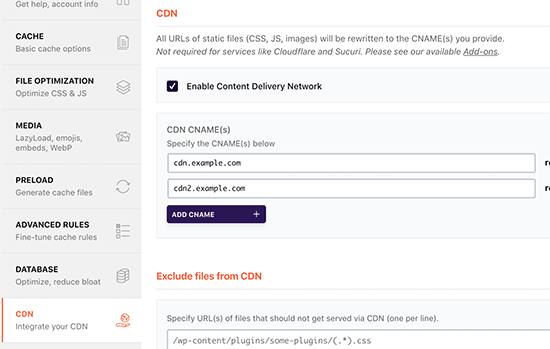
CDN یا شبکه تحویل محتوا به شما امکان می دهد فایل های ثابت را از شبکه ای از سرورهای پراکنده در سراسر جهان ارائه دهید.
این امر سرعت وب سایت شما را افزایش می دهد زیرا به مرورگر کاربران اجازه می دهد فایل ها را از سرور نزدیک به مکان خود دانلود کنند. همچنین بار سرور هاست شما را کاهش می دهد و وب سایت شما را پاسخگوتر می کند.
برای اطلاعات بیشتر، راهنمای ما در مورد اینکه چرا به یک سرویس CDN برای سایت وردپرسی خود نیاز دارید را ببینید.
ما از MaxCDN توسط StackPath در وب سایت های خود استفاده می کنیم. این یکی از بهترین خدمات CDN برای مبتدیان وردپرس است.
آموزش نصب WP Rocket در وردپرس
همچنین میتوانید در Sucuri که بهترین فایروال و افزونه امنیتی وردپرس است، ثبتنام کنید. فایروال مبتنی بر ابر Sucuri به شما یک سرویس CDN قدرتمند برای ارائه فایل های استاتیک شما می دهد.
اگر به دنبال یک جایگزین رایگان هستید، Cloudflare نیز کار خواهد کرد. با این حال، CDN رایگان Cloudflare محافظت محدودی در برابر حملات DDoS ارائه می دهد و برنامه رایگان از نظر ویژگی ها کاملاً محدود است.
WP Rocket افزونههای جداگانهای دارد تا به راحتی Sucuri و Cloudflare را در وبسایت خود راهاندازی کنید (در ادامه در این مورد بیشتر توضیح خواهیم داد).
مرحله ۹. کاهش فعالیت API ضربان قلب در وردپرس با WP Rocket
Heartbeat API به وردپرس اجازه می دهد تا درخواست دوره ای را به سرور میزبان در پس زمینه ارسال کند. این به وب سایت شما اجازه می دهد تا وظایف برنامه ریزی شده را انجام دهد.
به عنوان مثال، هنگام نوشتن پست های وبلاگ، ویرایشگر از API ضربان قلب برای بررسی اتصال و تغییرات پست استفاده می کند.
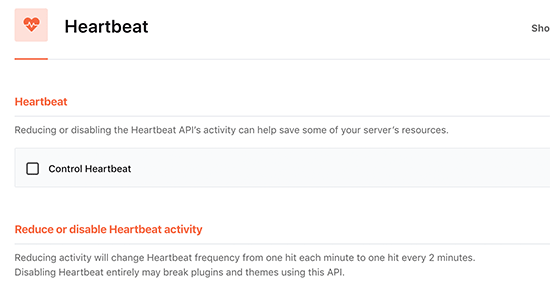
برای کنترل این ویژگی و کاهش فرکانس API ضربان قلب می توانید بر روی تب Heartbeat API کلیک کنید.
ما غیرفعال کردن Heart Beat API را توصیه نمی کنیم زیرا ویژگی های بسیار مفیدی را ارائه می دهد. با این حال، می توانید فرکانس آن را کاهش دهید تا عملکرد را به خصوص برای سایت های بزرگتر بهبود بخشید.
مرحله ۱۰. افزونه های WP Rocket
WP Rocket همچنین دارای برخی از ویژگیهای آماده برای استقرار است که به عنوان افزونهها در دسترس هستند. بیایید به افزونه های موجود در این لیست نگاهی بیندازیم.
۱. افزونه Google Analytics
افزونه Google Analytics برای WP Rocket به شما امکان می دهد کد Google Analytics را روی سرور خود میزبانی کنید. این هیچ بهبود عملکرد قابل توجهی ندارد اما برخی از کاربران می خواهند که امتیاز سرعت صفحه ۱۰۰٪ را دریافت کند.
این ویژگی با افزونه های محبوب Google Analytics مانند MonsterInsights و ExactMetrics سازگار است.
۲. فیس بوک پیکسل
اگر از پیکسل فیس بوک برای ردیابی کاربر استفاده می کنید، این افزونه پیکسل ها را به صورت محلی روی سرور شما میزبانی می کند. باز هم، این امتیاز سرعت صفحه شما را بهبود می بخشد، اما ممکن است تاثیر واقعی بر سرعت وب سایت نداشته باشد.
۳. وارنیش ادون
اگر شرکت میزبان وردپرس شما از کش Varnish استفاده می کند، باید این افزونه را فعال کنید. این اطمینان حاصل می کند که کش Varnish زمانی که WP Rocket کش خود را پاک می کند پاک می شود.
۴. Cloudflare
اگر از Cloudflare CDN استفاده می کنید، به این افزونه نیاز دارید تا در کنار WP Rocket کار کند. به سادگی افزونه را فعال کنید و روی دکمه “تغییر گزینه ها” کلیک کنید.
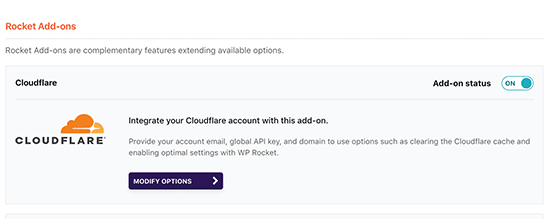
پس از آن، برای اتصال WP Rocket به حساب Cloudflare خود، باید اعتبار حساب خود را وارد کنید.
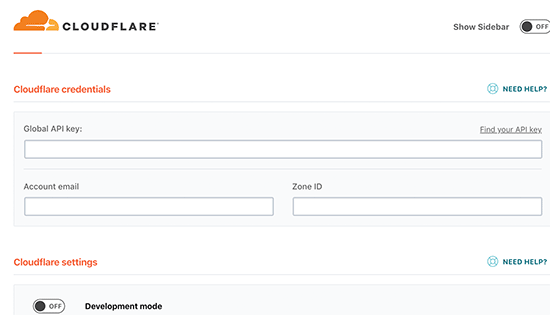
۵. سوکوری
اگر از Sucuri استفاده میکنید، باید این افزونه را فعال کرده و روی دکمه «تغییر گزینهها» کلیک کنید. پس از آن، کلید API حساب Sucuri خود را برای اتصال حساب خود وارد کنید.
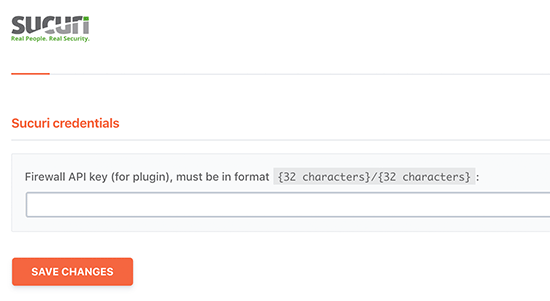
مرحله ۱۱. مدیریت حافظه پنهان WP Rocket
WP Rocket همچنین مدیریت و پاکسازی کش وردپرس را برای مدیران آسان می کند. به سادگی به صفحه تنظیمات افزونه ها بروید و گزینه های پاک کردن حافظه پنهان WP Rocket را در تب داشبورد خواهید دید.
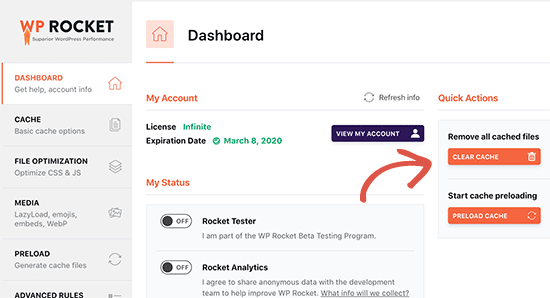
همچنین میتوانید یک دنباله بارگذاری اولیه را برای بازسازی حافظه پنهان در صورت تقاضا شروع کنید.
این افزونه همچنین واردات و صادرات تنظیمات افزونه را آسان تر می کند. میتوانید به ابزارها بروید تا تنظیمات افزونه را به راحتی صادر و وارد کنید. این هنگام انتقال وردپرس از سرور محلی به یک وب سایت زنده و/یا هنگام انتقال وردپرس به یک دامنه جدید مفید است.
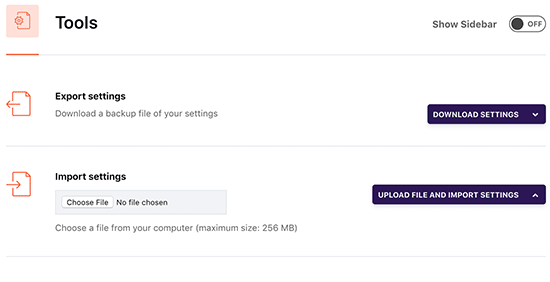
در زیر آن، گزینه ای برای افزونه بازگشت به نسخه قبلی پیدا خواهید کرد. اگر بهروزرسانی WP Rocket آنطور که انتظار میرفت کار نکند، این کار مفید است.
اگر میخواهید برای همه افزونههای خود ویژگی بازگشت یکسانی داشته باشید، راهنمای ما را در مورد نحوه بازگرداندن افزونهها به نسخه قدیمیتر در وردپرس ببینید.
سؤالات متداول WP Rocket – سؤالات متداول
با افزایش محبوبیت WP Rocket، ما به بسیاری از سوالات مربوط به افزونه کش وردپرس WP Rocket پاسخ داده ایم. در اینجا برخی از سوالات برتر WP Rocket آورده شده است:
۱. آیا WP Rocket رایگان است؟ آیا نسخه رایگان WP Rocket موجود است؟
خیر، WP Rocket یک افزونه ممتاز ذخیره سازی وردپرس است. هیچ نسخه رایگان یا آزمایشی رایگان در دسترس نیست. آنها ۱۴ روز ضمانت بازگشت پول را ارائه می دهند.
ممکن است نسخه نال شده WP Rocket را به صورت رایگان پیدا کنید، اما ما قویاً توصیه می کنیم از آن استفاده نکنید زیرا گاهی اوقات هکرها از نسخه نال شده به عنوان طعمه ای برای هک وب سایت شما استفاده می کنند.
۹ دلیلی که چرا باید همیشه از نسخه های نال شده تم ها و افزونه های وردپرس اجتناب کنید را ببینید.
۲. آیا WP Rocket ارزش این قیمت را دارد؟
بله ارزش هر پنی را دارد. ما به مشتریان WP Rocket پول پرداخت می کنیم و از آن با موفقیت در بسیاری از وب سایت های خود از جمله WPForms، OptinMonster و دیگران استفاده می کنیم.
همچنین برنامههایی برای تغییر به WP Rocket در WPBeginner در آینده نزدیک داریم. ما از نزدیک با تیم آنها کار میکنیم تا یک تنظیمات خاص را برای کار بر روی راهاندازی میزبانی سازمانی چند سروری پیچیده ما لحاظ کنیم.
کنجکاو هستید که ببینید تنظیمات میزبانی WPBeginner چگونه به نظر می رسد؟ مطالعه موردی مفصل را اینجا ببینید.
۳. آیا باید از WP Rocket با پلتفرم های میزبانی مدیریت شده وردپرس استفاده کنم؟
پاسخ کوتاه بله است. شما می توانید و باید از WP Rocket در ترکیب با کش داخلی ارائه شده توسط شرکت میزبان مدیریت شده خود برای باز کردن بهبودهای عملکرد اضافی استفاده کنید.
بسیاری از شرکتهای میزبان وردپرس مدیریت شده مانند WP Engine، SiteGround، Bluehost و غیره دارای افزونههای کش مخصوص به خود هستند.
WP Rocket به خوبی در کنار گزینههای ذخیره داخلی ارائهشده توسط ارائهدهنده میزبان مدیریتشده شما بازی میکند و در عین حال به شما کمک میکند با ویژگیهایی مانند CDN، کوچکسازی فایلها، بارگذاری تنبل، پیشبارگیری حافظه پنهان هوشمند و غیره، مزایای عملکرد بیشتری دریافت کنید.
۴. چگونه بررسی کنیم که WP Rocket کار می کند و صفحات را ذخیره می کند؟
برای بررسی اینکه آیا WP Rocket به درستی کار می کند، باید از سایت خود خارج شوید یا آن را در یک پنجره ناشناس باز کنید.
در مرحله بعد، باید نمای منبع مرورگر صفحه را باز کنید و به پایین بروید. در پایان باید متنی مانند: “این وب سایت مانند یک موشک است …” را مشاهده کنید.
اگر آن متن وجود دارد، پس میدانید که WP Rocket به درستی کار میکند و صفحات را ذخیره میکند.
۵. چه چیزی WP Rocket را بهتر از سایر پلاگین های کش می کند؟
به نظر ما، WP Rocket از سایر افزونههای کش وردپرس مانند W3 Total Cache، WP Super Cache و غیره بهتر است، زیرا جامعترین مجموعه از ویژگیها را ارائه میدهد و به طور مرتب به روز میشود تا با استانداردهای مرورگر مدرن مطابقت داشته باشد.
این دلیل شماره ۱ است که چرا ما شروع به تغییر همه سایت های خود برای استفاده از WP Rocket کرده ایم و به زودی WPBeginner نیز از WP Rocket استفاده خواهد کرد.
تبریک می گوئیم آموزش نصب WP Rocket در وردپرس به پایان رسید با اموزش ها و مقالات بعدی ما را همراهی کنید.